Как включить flash player в chrome на телефоне
Приобретая дорогое и мощное мобильное устройство, владелец желает использовать все его функциональные возможности. Однако достаточно распространены случаи, когда не удается, например, воспроизвести видео или игру на определенном сайте. На экране гаджета отображается уведомление о том, что приложение запустить невозможно из-за отсутствия флешплеера. Устанавливать его на телефон или планшет стандартным образом тоже не представляется возможным, поскольку проигрыватель отсутствует на платформе Play Market.
Что такое Флеш Плеер на Андроид
Прежде чем начать разбираться, как включить флеш на Андроиде, необходимо выяснить, что это такое. Это программа, предназначенная для воспроизведения видео и анимации со страниц различных сайтов, просматриваемых с браузеров. Данный софт также позволяет запускать браузерные игры и приложения.
Логотип приложения Adobe Flash Player
Обратите внимание! Для Android устройств поддержка Adobe Flash Player была прекращена в 2012 году. Вместо данной технологии используется другая – HTML5.
Однако используемые флэшплеером протоколы позволяют воспроизводить видео в высоком качестве и выполнять следующие функции:
- отображение сайтов, созданных на основе флеш-технологий;
- запуск браузерных онлайн-игр.
Сегодня актуальность Флэш Плеера заметно угасла, поскольку на смену ему пришло другое хорошее приложение, которое позволяет просматривать видео, поиграть в игры, и при этом обновляется самостоятельно.
Как установить Flash Player на Андроид
Сложностей в том, как установить Флеш Плеер на Андроид у рядового пользователя возникнуть не должно, главное строго следовать пошаговому алгоритму действий. Необходим Флеш Плеер на Android для воспроизведения потокового видео, браузерных игр и приложений, а также Flash-анимаций. Поскольку приложение отсутствует на официальной платформе Google, установить последнюю его версию можно на официальном сайте разработчиков Adobe.
Настройка ОС Android
Предварительно в настройках девайса необходимо внести кое-какие изменения, чтобы можно было скачивать и устанавливать приложения из любых источников, а не только Play Market.
Инструкция, как обновить Флеш Плеер на Андроиде, выглядит следующим образом:
- Необходимо зайти в настройки. Находится этот раздел обычно на рабочем столе, иконка имеет вид шестеренки.
- Зайдя в «Настройки», необходимо перейти во вкладку «Безопасность» и активировать раздел «Неизвестные источники».
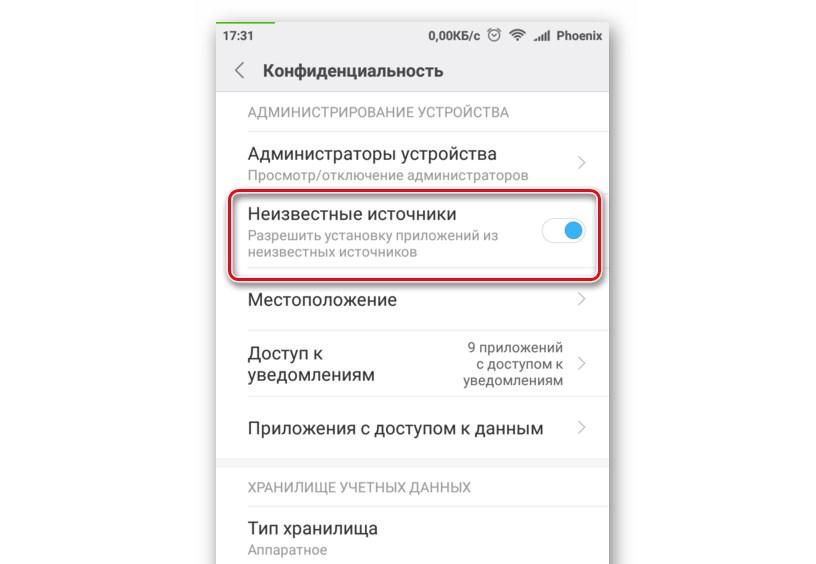
Настройка ОС Android для установки флэшлеера
Также стоит добавить, что в зависимости от версии установленной операционной системы название и расположение пунктов меню может немного отличаться. Наиболее распространенные пути:
- «Настройки» – «Приложения и уведомления» – «Расширенные настройки» – «Специальный доступ».
- «Настройки» – «Расширенные настройки» – «Конфиденциальность» – «Администрирование устройства».
- «Настройки» – «Дополнительно» – «Конфиденциальность».
Сложности в процессе реализации данного пункта возникают редко, найти разделы удается даже интуитивно.
Установка Adobe Flash Player
Далее необходимо на официальном сайте разработчиков Adobe перейти во вкладку «Архивные версии Flash Player». Список будет отображаться достаточно обширный, поскольку тут перечислены как мобильные, так и десктопные версии приложения. Запутаться несложно, но все же необходимо найти мобильные версии и подходящую «поставить» на свой телефон.
Обратите внимание! Установочный файл формата АРК можно скачать на память компьютера, а после перенести на мобильное устройство, или сразу в память телефона.
Пошаговая инструкция выглядит следующим образом:
- Установить на девайс Flash Player. Для этого достаточно открыть файловый менеджер.
- По окончанию скачивания зайти в раздел «Загрузки».
- Найти установочный файл расширения (.apk) и кликнуть по нему для запуска.
- Вскоре запустится установка, необходимо дождаться ее окончания и тапнуть на кнопку «Готово».
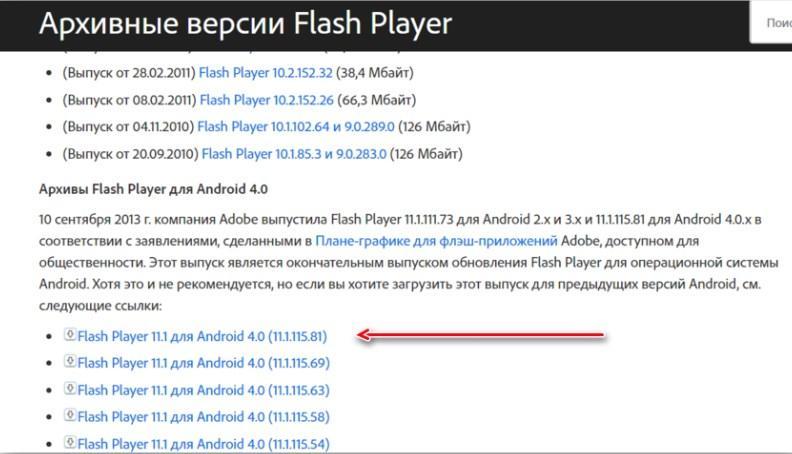
Архивные версии приложение Flash Player
Флэш Плеер будет функционировать во всех браузерах, которые его используют, а также в штатном веб-обозревателе в зависимости от версии операционной системы.
Как включить Флеш Плеер в браузере
Для включения и обновления программы требуется скачать один из существующих веб-обозревателей, которые поддерживают данную технологию. Большой популярностью в решении данного вопроса пользуется утилита Dolphin Browser.
Инструкция, как включить Flash Player на Андроид, выглядит следующим образом:
- На мобильном устройстве зайти в Play Market, найти там приложение под названием Dolphin Browser. Установить его, как обычное приложение.
- После установки программу тут же запускают и в ее настройках вводят некоторые изменения. Обязательно нужно активировать работу Flash-технологии.
- Далее необходимо нажать на кнопку меню, которая визуально напоминает дельфина, а дальше перейти в настройки.
- Уже в меню браузера необходимо переключить запуск Flash Player в положение «Всегда включено».
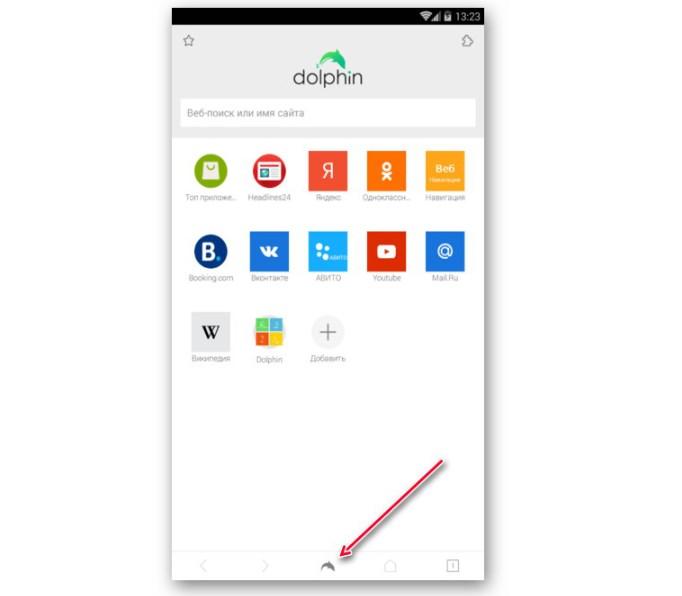
Веб-обозреватель Dolphin Browser, поддерживающий флеш
Обратите внимание! Чем новее версия операционной системы Android, тем сложнее добиться более корректной работы Flash Player.
Как играть в флеш-игры на Андроид
Какие-либо принципиальные требования и особенности в том, как играть на Андроиде во флеш-игры, отсутствуют. Достаточно подготовить ОС к установке программы, не поддерживаемой Google, затем скачать ее на официальном сайте и установить. Далее необходимо скачать браузер, поддерживающий флеш.
В процессе управления игрой в подавляющем большинстве случаев задействуются две иконки – геймпад и мышка. Найти их легко, т. к. они расположены в нижней части экрана. Играть на смартфонах и планшетах так же просто, как и на ПК. Единственное неудобство может доставлять небольшое расширение экрана.
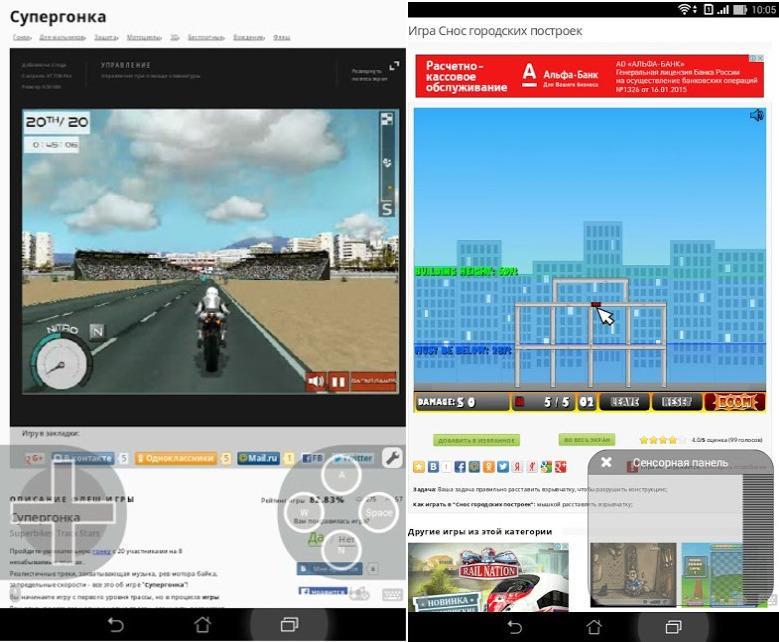
Пример того, как выглядят флеш-игры на Android
Сложностей в том, как включать и обновлять приложение, не должно возникнуть ни и продвинутого, ни у начинающего пользователя. Сегодня владельцы девайсов на ОС Андроид редко испытывают острую нужду в данном приложении, но все же порой без него не обойтись. К счастью, проблема, как его установить на гаджет, решается легко.

Одна из достаточно частых проблем, с которой сталкиваются пользователи устройств под управлением Android — установка флеш плеера, который бы позволил проигрывать флеш на различных сайтах. Вопрос о том, где скачать и как установить Flash Player стал актуальным после того, как в Android исчезла поддержка данной технологии — теперь отыскать Flash плагин для данной операционной системы на сайте Adobe не получится, равно как и в магазине Google Play, однако способы установить его все-таки имеются.
В этой инструкции (обновлено в 2016) — подробно о том, как скачать и установить Flash Player на Android 5, 6 или Android 4.4.4 и заставить его работать при воспроизведении флеш-видео или игр, а также некоторые нюансы при установке и по работоспособности плагина на последних версиях андроида. См. также: Не показывает видео на Android.
Установка Flash Player на Android и активация плагина в браузере
Первый способ позволяет установить Flash на Android 4.4.4, 5 и Android 6, используя только официальные источники apk и, пожалуй, является самым простым и работоспособным.
Перед установкой также следует включить в настройках устройства в разделе «Безопасность» возможность установки приложений из неизвестных источников (не из Play Маркета).
Загруженный файл должен установиться без каких-либо проблем, в списке приложений Android появится соответствующий пункт, однако работать не станет — требуется браузер, который поддерживает работу Flash плагина.

Из современных и продолжающих обновляться браузеров — это Dolphin Browser, установить который можно из Play Market с официальной страницы — Браузер Dolphin
После установки браузера, зайдите в его настройки и проверьте два пункта:
- Должен быть включен Dolphin Jetpack в разделе стандартных настроек.
- В разделе «Веб-содержимое» нажмите по пункту «Flash Player» и установите значение «Всегда включен».
После этого можно попробовать открыть любую страницу для теста работы Flash на Android, у меня, на Android 6 (Nexus 5) все успешно работало.
Также через Dolphin вы сможете открыть и изменить настройки Flash для Android (вызываются запуском соответствующего приложения на телефоне или планшете).

Использование Photon Flash Player and Browser
Одна из частых рекомендаций, которую можно встретить для проигрывания Flash на Android последних версий — использовать браузер Photon Flash Player and Browser. При этом, отзывы говорят, что у кого-то работает.

В моей проверке данный вариант не сработал и соответствующий контент с помощью этого браузера проигрываться не стал, тем не менее, можете попробовать скачать данный вариант Flash Player с официальной страницы на Play Маркет — Photon Flash Player and Browser
Быстрый и простой способ установки Flash Player
Обновление: К сожалению, этот способ больше не работает, см. дополнительные решения в следующем разделе.
Вообще, для того, чтобы установить Adobe Flash Player на Android, следует:
- Найти, где скачать подходящую для Вашего процессора и ОС версию
- Установить
- Выполнить ряд настроек
После установки, запустите Flash Player Install, приложение автоматически определит, какая именно версия Flash Player требуется для Вашего устройства и позволит скачать и установить ее. После установки приложения Вы сможете просматривать Flash и видео в формате FLV в браузере, играть во флеш игры и пользоваться остальными функциями, для которых необходим Adobe Flash Player.

Для работы приложения Вам потребуется включить использование неизвестных источников в настройках андроид телефона или планшета — это требуется не столько для работы самой программы, сколько для возможности установки Flash Player, т.к., естественно, он загружается не из Google Play, его там попросту нет.
Кроме этого, автор приложения отмечает следующие моменты:
- Лучше всего Flash Player работает с браузером Firefox для Андроид, который можно скачать в официальном магазине
- При использовании браузера по умолчанию, следует предварительно удалить все временные файлы и куки, после установки флеш, зайти в настройки браузера и включить его.
Где скачать APK с Adobe Flash Player для Android
Ниже — перечисление некоторых проблем, имеющих отношение к Flash Player для Android и способы их решения.
После обновления до Android 4.1 или 4.2 Flash Player перестал работать
В данном случае, перед выполнением установки вышеописанным способом, предварительно удалите имеющийся в системе Flash Player и уже после этого производите установку.
Установил флэш плеер, но видео и другой флэш контент все равно не показывается
Надеюсь, данный способ поможет Вам добиться воспроизведения Flash контента на устройстве.
А вдруг и это будет интересно:
23.10.2013 в 13:37
23.10.2013 в 17:15
25.10.2013 в 21:46
Отличный сайт.Спасибо вам за помощь. Пытаюсь флеш плеер установить,онлайн видео непоказывает. Пока безуспешно.У меня планшет самсунг gt p6200.
26.10.2013 в 11:36
26.10.2013 в 15:04
Здравствуйте, загружала по ссылке флэш плеер, но видео все равно не показывает . У меня Техет 9725 и установлена опера полная версия, андроид 4.0 . После скачивания я его открываю, выбираю браузер и только через установленный на планшете открывается окно установки, но ничего не могу там настроить. Я даже не знаю можно ли в этом планшете вообще смотреть видео. По второй вашей ссылке форума не могу найти где именно скачать нужную версию. После загрузки на планшет нужно ли что-то еще или все автоматически должно быть? Спасибо за помощь.
26.10.2013 в 15:17
26.10.2013 в 15:27
26.10.2013 в 19:09
А стандартный андроид браузер? Или у вас нет его? Тогда не мозиллу лучше, а UC Browser, в нем есть встроенный флеш
17.11.2013 в 22:51
UC Browser скачала,и всё работает,спасибо за помощ
09.12.2013 в 23:41
Здравствуйте! Помогите мне,пожалуйста, установить плеер.У меня ноут 2, андроид 4.3.Скачала плеер по 2 ссылке для андроида выше 4,а дальше зашла на сайт по указанной Вами ссылкой и черные квадраты.Как включить то его.
10.12.2013 в 08:21
По идее, ничего специально включать не нужно, так что не знаю, что именно у вас не так. Есть еще простой способ заставить Flash работать — скачать другой браузер, в котором он встроен, из тех, где он без нареканий работает — китайский UC Web browser.
10.12.2013 в 13:00
А не подскажете программу,с помощью которой можно узнать, какой флеш плеер подходит для девайса? Спасибо.
12.12.2013 в 18:29
Инна, точно работающей такой программы не знаю.
11.12.2013 в 11:32
11.12.2013 в 11:54
Уже есть flash на устройстве, может быть? не знаю, не сталкивался с такой ситуацией.
18.12.2013 в 14:22
23.01.2014 в 21:41
24.01.2014 в 07:48
Точно ничего не подскажу. Может, кто-то из читателей поможет.
24.01.2014 в 23:36
Установил на планшете MX Player. Может как-нибудь его можно настроить для проигрывания видео из новостных сайтов интернета?
04.02.2014 в 12:12
Сергей, решили как-то этот вопрос ?
У меня такая же проблема.
06.02.2014 в 19:55
07.02.2014 в 07:58
В Mac OS X можно сбросить пароль, вот только я не помню как, так как делал это всего один раз. Поищите в Интернете про сброс пароля на Mac.
06.05.2014 в 20:19
здравствуйте! в опера мини возможен просмотр видео?
06.05.2014 в 20:52
Здравствуйте. Честно говоря, не знаю. Я Opera Mini пользовался еще на Windows Mobile, а вот как ведет себя версия для Android мне неизвестно. Просто Opera воспроизводит без проблем.
12.05.2015 в 15:18
Здравствуйте! У меня новый самсунг s5. Видео скаченное с интернета не показывает. Скачивал и через Оперу, и через Хром. Загружает, но на телефоне не показывает , и, соответственно, не могу его отправлять. С картинками всё в порядке, проблема с видео. Установили МХ-плеер, всё равно такая же беда. Перед этим, на самсунг s2 ничего подобного не наблюдалось. В остальном вроде Всё нормально. В самих браузерах смотрю без проблем, а загруженное не открывается. Пожалуйста, подскажите, что можно сделать, в чём проблема. По возможности ответьте на имел.
13.05.2015 в 12:00
Вообще никакое видео? Или конкретные форматы?
10.03.2016 в 10:26
Samsung Galaxy Y Duos GT-S6102. Версия прошивки 2.3.6. Подключаю через KIES к компьютеру, так она сообщает что версия прошивки последняя. Не могу установить флеш плейер, т.е ставил разные версии флеш плейера, не один не работает! В андроиде не силён, хотел поставить UC browser, пишет что недостаточно памяти. Что делать ума не приложу! Установил Root права а что это такое и как с ними работать не понимаю. Что посоветуете?
10.03.2016 в 10:54
Попробуйте для начала освободить место во внутренней памяти телефона. А потом с сайта Adobe (адрес есть в начале статьи) скачать флеш плеер для Android 2.x, там есть такой раздел и отдельные файлы именно под эти версии.
10.03.2016 в 21:53
Вернее будет написать так: С ютуба видео смотрю через приложение Youtube. А в социальных сетях (в частности в оноклассниках и со смотрикома) нет. В Опере мини статическая картинка а UC browser (скачал таки сегодня) пишет что формат видео не поддерживается устройством. Вот и спрашивал о флеш плеере. Как думаете он мне поможет или действительно ничего нельзя уже поделать?
11.03.2016 в 07:31
Точно не скажу (просто не пользуюсь с телефона этими сервисами и точно не знаю, что там за видео и в каких форматах), но я бы попробовал вариант с Flash Player + Dolphin.
12.03.2016 в 18:55
Ребята качать Puffin Web Browser, искать, мучится не придется
03.04.2016 в 21:15
Спасибо большое. Проблема была с открытием онлайн видео на андроид 5 версии. Благодаря Вашей статье скачала дельфин и флэш плейер и проблема решалась!
Возможности современных смартфонов потрясают с каждым новым поколением, и если раньше, например, мы могли лишь загружать ролики из интернета и смотреть их на своем девайсе, то на данный момент это все можно делать в сети, используя потоковое видео. Практически все современные телефоны поддерживают воспроизведение роликов, анимации и прочих медиа через интернет, используя лишь потоковую передачу данных.
Но, к сожалению, не у всех пользователей есть возможность приобретать себе новые девайсы, и часть из них до сих пор владеет старыми телефонами на базе Android, где требуется наличие Flash Player. И если вы один из тех «счастливчиков» или вам просто нужно скачать флеш плеер на свой телефон, но не знаете, как, рекомендуем дочитать этот материал до конца.
Что такое Flash Player?

Еще на первых этапах развития технологии флеш, компания Adobe выпустила собственный плеер для поддержки воспроизведения контента в браузере. Изначально он предназначался только для десктопных версий, однако с появлением Android пришлось выпускать и для этой операционной системы, так как количество пользователей постоянно росло, и все они хотели просматривать ролики в сети.
Но в 2012 году поддержка Flash для Андроида прекратилась, так как плагин работал нестабильно, да и технология HTML5 его сместила, а позже появились браузеры, в которых уже интегрированы все необходимые инструменты для поддержки Flash на смартфоне. Однако в интернете осталось большое количество ресурсов, которые предлагают скачать флеш плеер для телефона, объясняя это тем, что его нужно просто обновить. Но зачастую это вредоносные порталы, которые после нажатия на данный баннер заразят ваше устройство, в результате чего придется чистить свой телефон от вирусов или выполнять полный сброс настроек.
В этой статье мы рассказали, как можно скачать Flash Play на свой смартфон и для каких моделей, чем его можно заменить, и в каких браузерах присутствует технология поддержки флеш по умолчанию.
Flash Player для старых версий Андроида
В 2013 году 10 сентября была выпущена последняя версия Adobe Flash Player, а именно, 11.1.111.73, которая подходит для Android вплоть до 4.0. Если у вас более поздняя версия операционной системы, то переходите к следующему пункту, потому что здесь описана инструкция только для старых версий.
И так, если у вас Андроид 4.0 и ниже, и при этом вы еще как-то умудряетесь с него смотреть ролики в интернете, установить плеер можно следующим образом:
- Так как официально этого приложения (плагина) в Google Play нет, придется устанавливать с официального сайта, а поэтому придется разрешить инсталляцию из других источников;
- Заходите в «Настройки» своего аппарата и переходите в «Безопасность»;
- Далее находите пункт «Неизвестные источники» и активируете его.


Учтите, что в разных версиях Андроида данные пункты могут незначительно отличаться, как по названию, так и расположению. Например, он может быть в разделе «Администрирования», «Специального доступа» и прочих категориях, в зависимости от версии, сборки и модели аппарата. Как только предварительная настройка будет завершена, вам нужно будет скачать последнюю архивную версию с сайта Adobe:
Внимание! Ни в коем случае не скачивайте Flash Player со сторонних неизвестных сайтов, так как в сети до сих пор распространено огромное количество вредоносных ресурсов, после загрузки файлов на которых ваш телефон подцепит вирус в файловую систему.
Flash Player для новых версий Андроида
Нет необходимости загружать флеш плеер для новых версий Android, так как Google изменил подход к технологии воспроизведения контента в интернете. Встроенный обозреватель, скорее всего, уже имеет компонент для поддержки данной технологии.
Как вы понимаете, все что вам нужно – это просто сменить браузер, если стандартный обозреватель на вашем устройстве не поддерживает эту технологию.
Браузеры с поддержкой Flash Player
Вот список браузеров, имеющих Flash по умолчанию:
- Google Chrome;
- Yandex Browser;
- Opera;
- Dolphin Browser;
- Mozilla Firefox и другие.
Мы рассмотрим на примере обозревателя Dolphin.
Dolphin для новых версий Android уже не содержит такой настройки с поддержкой Flash. Тот же Google Chrome, Opera и прочие популярные обозреватели отображают по умолчанию 99% контента без каких-либо проблем, поэтому смело можете загружать один из этих браузеров и использовать по полной.
Будьте внимательны! Если вы будете заходить со старого устройства в интернет, например, тот же Android 4.0, у вас, скорее всего, будут отображаться на каких-нибудь сайтах баннеры о том, что нужно обновить флеш. Ни в коем случае не нажимайте по ним, иначе начнется автоматическая установка apk-файла, только это будет замаскированный вирус! С 2013 года никаких обновлений для Flash Player нет и не будет, поэтому данная технология в вашем телефоне работает как есть, и может перестать функционировать в любой момент, так как большинство сайтов даже уже перешло на HTML5.
Как проверить, установлен ли у меня Flash Player
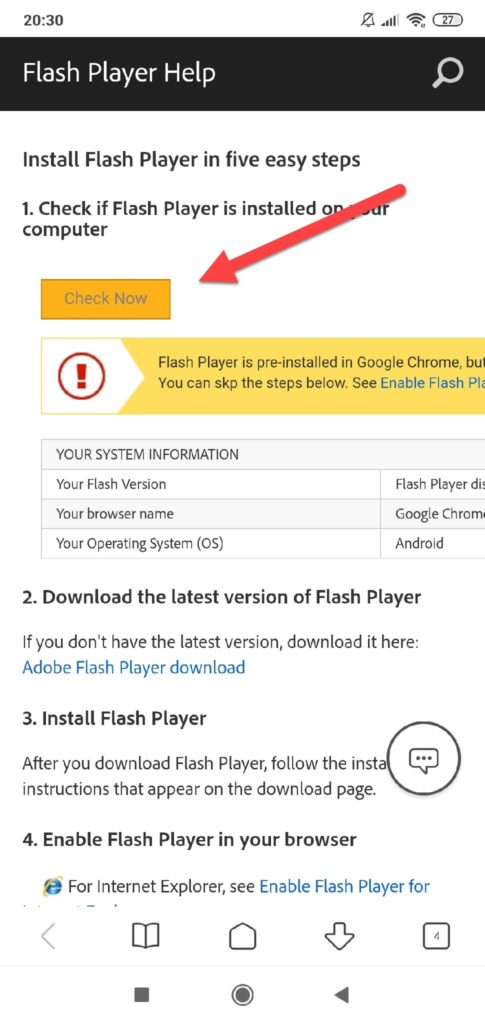
У Adobe до сих пор работает отдельная страничка на сайте, позволяющая быстро определить, установлен ли плеер у вас на устройстве или нет. В основном данный сервис используется на компьютерах, однако можно использовать его и на телефонах:

За что отвечает Флеш Плеер в Гугл Хром
Адобе Флеш Плеер для Гугл Хром предназначен для запуска мультимедийного контента. На нем часто делают: анимированные баннеры, проигрыватели видео и аудио, онлайн-приложения, веб-игры и т.п. Без данного модуля запустить значительную часть подобного контента не получится.
Еще лет 5 назад Adobe Flash Player для Гугл Хром был единственным средством для проигрывателей и многого другого, поэтому использовался повсеместно. Сейчас ему на смену пришел HTML5 – это официально поддерживаемый всеми популярными браузерами стандарт. Большинство разработчиков уже полностью перешло на него или предлагают выбор между HTML5 и Flash проигрывателями. Однако, еще значительная часть контента требует включить Адобе Флеш Плеер в Гугл Хром для обработки данных на сайте.
Как включить Флеш Плеер в Гугл Хром
Способ 1: на конкретной странице
Этот метод наиболее предпочтителен, так как позволяет выборочно разрешить Флеш Плеер в Гугл Хром на отдельных сайтах. Подобный подход значительно безопаснее, удобнее в работе и проще в реализации, чем выдавать доступ к проигрывателю всем веб-ресурсам.
Как запустить Флеш Плеер в Гугл Хром:
Способ 2: для всех сайтов в браузере
Если часто требуется доступ к анимационному содержимому или сайтам с данным проигрывателем, можем включить flash модуль в Google Chrome в состояние – каждый раз спрашивать. После этой процедуры все равно потребуется разрешать работу плееру в браузере от Google для каждого сайта, но это сможем сделать одной кнопкой в уведомлении без необходимости открывать дополнительные настройки. Лучше разрешать работать флеш модулю только на проверенных, надежных веб-ресурсах.
Как разрешить Flash Player в Хроме:
Как скачать новый Флеш Плеер для Гугл Хром
Стоит отметить, что сейчас нет большой потребности в том, чтобы инсталлировать флеш проигрыватель в браузер Хром. Он является встроенным модулем веб-обозревателя, а значит, гораздо проще будет скачать Flash Player для Google Chrome в автоматическом режиме. Для этого есть функция обновления, которая самостоятельно находит новую версию. Она может без участия пользователя загрузить и поставить новый Флеш Плеер, но порой слишком долго думает. Ускорить этот процесс можем вручную, тем более, что нужный плагин находится в свободном доступе.
Как обновить Флеш Плеер в Chrome:
Как установить Флеш Плеер для Гугл Хром бесплатно
Не всегда удается обойтись обновлением, порой приходится установить Флеш Плеер для Гугл Хром отдельно. Это нужно при наличии проблем с проигрывателем или нежелании пользоваться текущим, встроенным модулем.
Решение 1: устанавливаем отдельный модуль
Google до сих пор позволяет вручную скачать Flash Player для Гугл Хром и установить его в систему. Он становится в качестве дополнительного модуля.
Как инсталлировать флеш-проигрыватель в браузере от Гугла:
Решение 2: ставим дополнение Flash Player в Google Chrome
Не так давно появился альтернативный вариант установить Flash Player Google Chrome – добавить в браузер специальный аддон. Он выполняет те же самые задачи, что и встроенный плагин, но устанавливается несколько иначе. Расширение не является полной заменой флеш плеера в браузере, скорее – органайзером, куда можем добавлять ссылки на приложения с разных сайтов и быстро их открывать на любой странице.
Как поставить расширение Флеш Плеер для Гугл Хром:
Чтобы добавить игру или другое приложение в список, наводим на ссылку и выбираем «Add to Playlist».
Можно ли установить/включить Флеш Плеер для Гугл Хром на Андроид
Здесь без вариантов, Флеш Плеер для Android не поддерживается. Придется искать сайты, которые работают с HTML5 – этот стандарт работает в мобильной версии браузера без каких-либо проблем.
Как отключить Флеш Плеер в Гугл Хром
Несмотря на то, что удалить Флеш Плеер из Гугл Хрома без специальных навыков в сфере программирования, не получится, выключить этот модуль может каждый. Чтобы отключить Flash в Google Chrome нужно воспользоваться разделом настроек браузера.
Как отключить Flash Player в Google Chrome:
Возможно, и не нужно деактивировать Flash в браузере от Google полностью, так как Хром планирует автоматически выключить плагин после перезагрузки.
Важно! Пора понемногу отвыкать от Флеш Плеера, так как разработчики Гугл собираются полностью убрать его поддержку в декабре 2020 года. Уже в 2021 году он работать не будет, а единственный способ воспользоваться сайтами с флеш проигрывателем – устанавливать старую версию браузера.Вот и подошел наш экскурс к концу. Он познакомил со способами включения, выключения и обновления флеш модуля в Гугл Хроме. Однако, в силу морального устаревания и уязвимостей в модуле, скоро его поддержка прекратится, поэтому рекомендуем постепенно привыкать к серфингу без Флеш Плеера.
Читайте также:


